
A todos nos encanta escuchar podcasts. Ya sea en el automóvil de camino al trabajo o a través de los auriculares en casa después de un día estresante, los podcasts se han convertido en nuestro nuevo medio favorito para contar historias y enseñar lecciones. Lo que quizás no sepa es que los podcasts son tan prolíficos en YouTube como en su biblioteca de podcasts. De hecho, el 43% de los oyentes mensuales de podcasts se dirigen a YouTube para escuchar sus episodios favoritos.
Los podcasters están descubriendo rápidamente el poder del algoritmo de YouTube y cómo puede ayudar a que su contenido sea visto y escuchado por una audiencia mucho más amplia. Los podcasters también pueden agregar otra capa a la experiencia auditiva con imágenes, que van desde videos en vivo hasta visualización de audio.
Entonces, ¿cómo te subes al carro y creas tu propio video de podcast para publicarlo en YouTube? Este blog le brindará todos los consejos y trucos que necesita saber, incluidos:
-
¿Qué es un vídeo de podcast?
-
Inspiración de video de podcast.
-
Cómo hacer un video de podcast con visualización de audio.
-
Plantillas de visualización de audio de podcasts.
¿Qué es un video-podcast?
Los podcasts de video son una combinación de audio de podcast y medios visuales. El elemento de video puede ser tan simple como un fondo liso con un logotipo o tan elaborado como una grabación de video editada. Absolutamente cualquier persona puede hacer podcasts con video, compartiendo información sobre muchos géneros diferentes, incluidos deportes, crimen, tecnología, comedia, medio ambiente y más.
Con más de 30 millones de episodios diferentes hasta la fecha, los podcasts también se han convertido en una herramienta de marketing rentable. Como mencionamos anteriormente, el 43 % de los oyentes mensuales de podcast usaban YouTube para escuchar, en lugar de Apple (34 %) y Spotify (23 %).
Los podcasters profesionales no solo publican en YouTube, sino que es probable que los YouTubers profesionales eventualmente terminen creando sus propios podcasts para acompañar sus canales e ingresos. Los creadores se han burlado de YouTube y han transformado la plataforma centrada en videos para incluir podcasts. Esto aprovecha el algoritmo para conocer nuevos oyentes, generando así más ingresos y expandiendo el crecimiento del medio rápidamente.
Es posible que haya oído hablar de la joven Emma Chamberlain. Con más de 9 millones de suscriptores en YouTube, Chamberlain decidió usar su plataforma y base de fans para popularizar sus podcasts publicando episodios en su canal de YouTube. Hablar de consejos, ganar confianza, vivir solo y contar historias a un grupo demográfico más joven ayuda a que su canal siga siendo relevante y obtenga más exposición. Chamberlain es una de las muchas sensaciones inteligentes de YouTuber que utilizan la plataforma de video para publicar sus podcasts de video.
Inspiración de video de podcast
El video del podcast de imágenes
Un video de podcast no siempre tiene que incluir un fondo en movimiento. La conocida sensación de YouTube, Lavendaire, usa una imagen fija de sí misma, con un texto informativo en el lado derecho.
El video de podcast de imagen y logotipo
Si tiene un logotipo y una imagen, tiene un fondo de video de podcast. Miranda Kerr usa este fondo simple en el podcast de su marca de belleza Glossy. Es fácil y efectivo.
El video de podcast de grabación en vivo
Joe Rogan tiene una charla increíble con Dan Carlin sobre la desesperación que siente la mayoría de las personas por tener un trabajo regular de 9 a 5 y la necesidad de crear una pequeña empresa. Este método tradicional de video de podcast es una excelente manera para que los espectadores interactúen con el creador en un nivel más personal. Pueden ver su cara, expresiones y lenguaje corporal. ¿No tienes un estudio profesional como Joe? Consulta nuestra guía para grabar vídeos en casa.
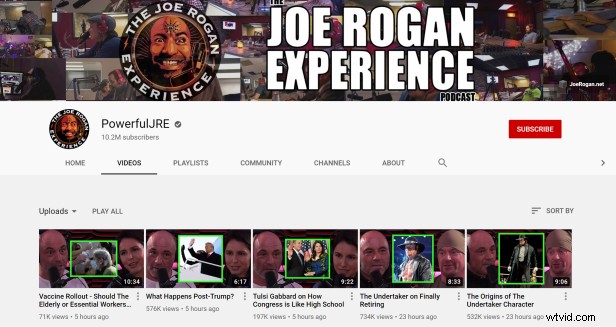
El video de podcast del visualizador de audio
Los expertos australianos en crímenes reales Meshel Laurie y Emily Webb y la gurú de la belleza Alli Webb crean sus videos de podcast utilizando un visualizador de audio. Si no tiene un video adjunto que le gustaría publicar con su podcast, esta es una excelente manera de mantener su episodio interesante.
Cómo hacer un video podcast con visualización de audio
¿Te sientes inspirado? Es hora de aprender a crear un vídeo de podcast con Clipchamp y nuestra función de visualizador de audio.
Paso 1. Crea una cuenta de Clipchamp Create o inicia sesión
Inicie sesión en su cuenta de Clipchamp existente o regístrese hoy de forma gratuita.
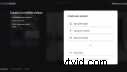
Paso 2. Crear un nuevo proyecto
Haz clic en Crear un video en el coche del lado izquierdo. Para videos musicales, recomendamos usar Pantalla ancha 16:9 relación. Esta proporción también es la mejor para subir a YouTube, Vimeo o diferentes plataformas para compartir videos.
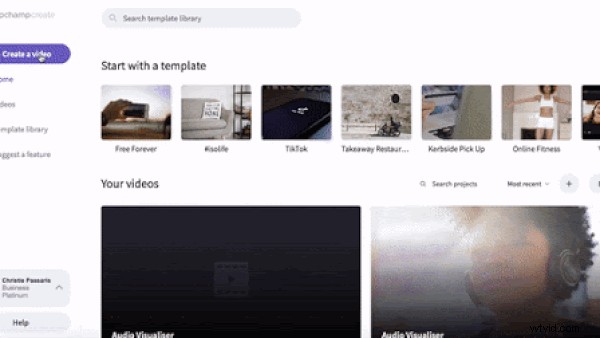
Paso 3. Subir archivo de audio
Arrastra y suelta su archivo de audio en su biblioteca, o seleccione Examinar mis archivos para buscar en sus archivos personales.
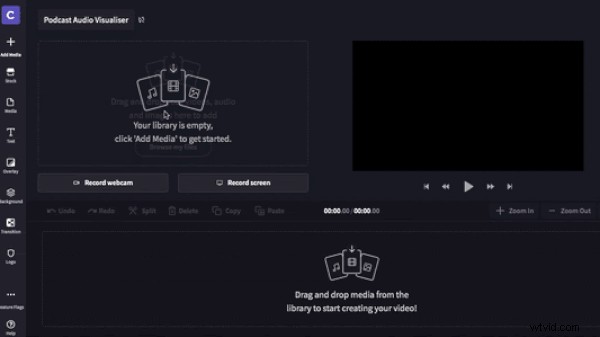
Arrastrar y soltar el archivo de audio a tu línea de tiempo.

Paso 4. Subir archivo de video
Cargue sus propios archivos de video personales haciendo clic en Agregar medios o navegue a través de nuestras infinitas opciones de videos de stock haciendo clic en Stock . Puede buscar géneros particulares. Para agregar material de archivo a su biblioteca, haga clic en el botón + en la esquina superior izquierda del clip. Cierra la biblioteca cuando termines. También puede utilizar un fondo de color liso en su lugar. Arrastre y suelte el fondo en la línea de tiempo.

Arrastra y suelta secuencias de vídeo en la línea de tiempo. Recorta el clip de video para que coincida con la duración del clip de audio arrastrando la barra lateral verde derecha.

Paso 5. Agregar superposición de visualizador de audio
Ahora que ha agregado audio y video a su línea de tiempo, haga clic en Superposición y desplácese hasta la parte inferior para encontrar el visualizador de audio. Arrastre y suelte la superposición del visualizador de audio en la línea de tiempo.
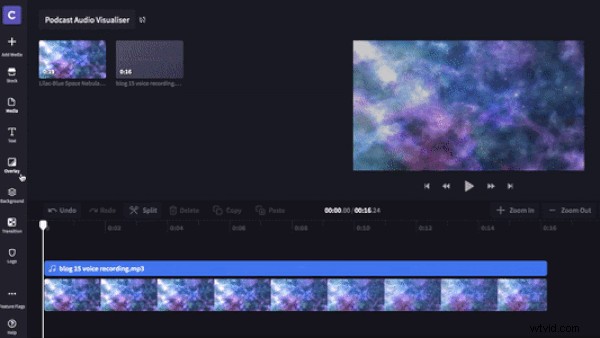
Paso 6. Edite la apariencia del visualizador de audio
En Color y apariencia puede cambiar el color, la posición y el tamaño de su visualizador de audio. También puede elegir entre dos tipos de barras de visualización.
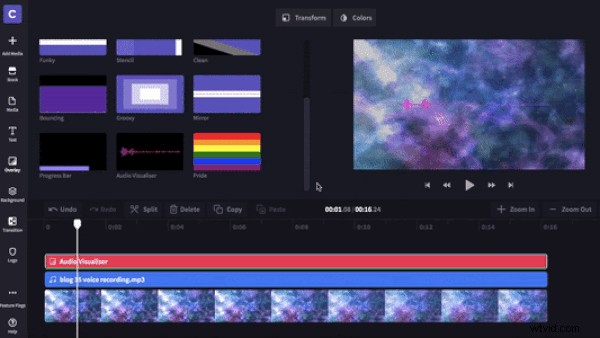
Paso 7. Agregue un título
Este paso es opcional. Haga clic en Texto y seleccione un texto que le gustaría usar. Arrastre y suelte en la línea de tiempo. Personalice el texto haciendo clic en Texto, transformar y color . Asegúrate de incluir el número de referencia del podcast, el título y tu marca o logotipo.
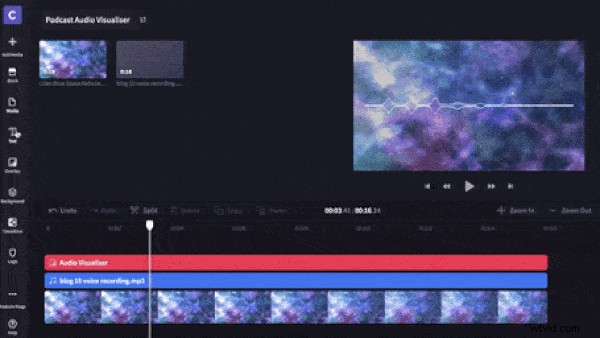
Paso 8. Guarde el video del podcast
Haga clic en Exportar y selecciona 720p o 1080p para el video musical de mejor calidad. Haga clic en continuar Cuando termines. Guarde su video musical en su computadora o compártalo directamente en las redes sociales.
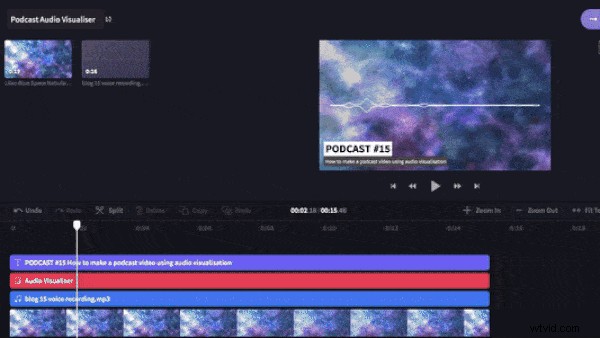
Paso 9. ¡Mira el resultado final!
Plantillas de visualización de audio de podcasts
Comience a crear su propio video de podcast con una de nuestras plantillas.
